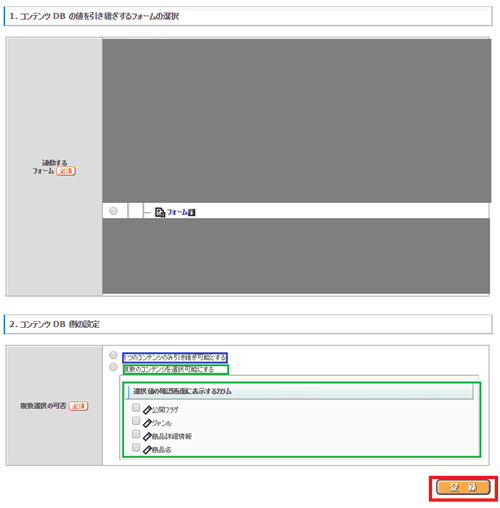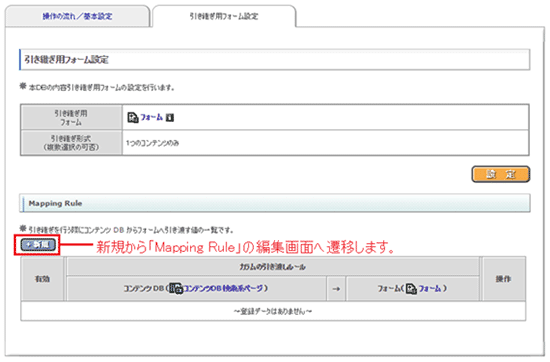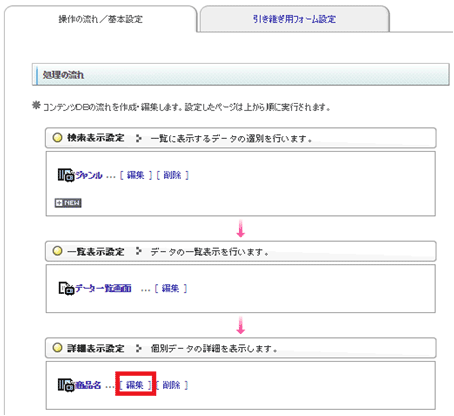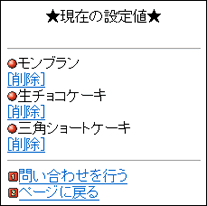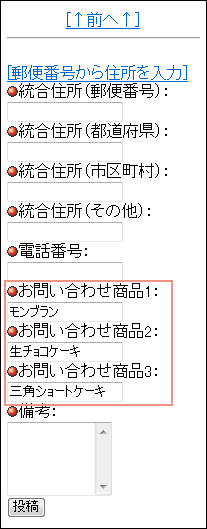|  |
■ オプション機能このメニューの機能はすべてオプション機能となります。ご希望の際はお申し付けください。コンテンツDB検索系とフォームとの連動(コンテンツDB Pro用の設定)コンテンツDB検索系ページで表示した値を各フォーム(「アンケートページ」、「会員登録ページ」、「コンテンツDB登録ページ」)へ引継ぐ事ができます。 まず、引き継ぎ先のDBにて、連動させるフォームを用意します。 次に、コンテンツDB検索系ページ「コンテンツDB検索系メニュー」にて、「引き継ぎ用フォーム設定」
タブをクリックします。 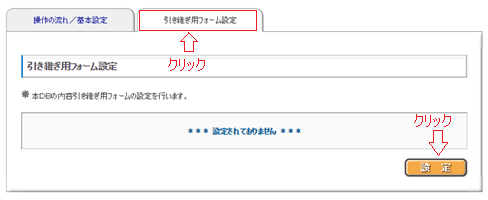 「1. コンテンツDBの値を引き継ぎするフォームの選択」で値の引き継ぎ先のフォームを選択します。そして、「2. コンテンツDB側の設定」で、コンテンツDB検索系ページの1つのカラムの値をフォームへ引き継ぎたい際は 、【1つのコンテンツのみ引き継ぎ可能とする】を選択、複数のカラムの値をフォームに引き継ぎたい際は【複数のコンテンツを選択可能にする】を選択します。 また、【複数のコンテンツを選択可能にする】を選択した際は「選択値の確認画面に表示するカラム」を選択する必要があります。 すべての設定を終えたら
次に『Mapping Rule』 の
「1つのコンテンツのみ引き継ぎ可能とする」場合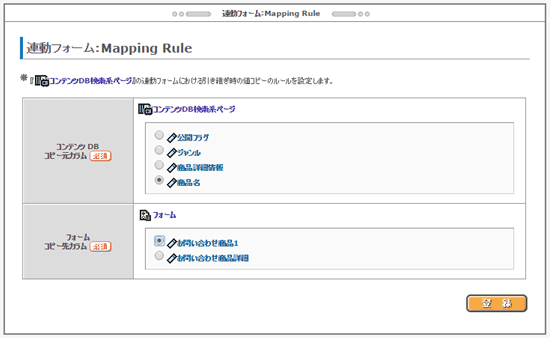 「コンテンツDBコピー元カラム」及び「フォームコピー先カラム」欄でキーとなるカラムを選択します。この場合、「コンテンツDB検索系ページ」の『商品名』カラムの値を「フォーム」の『お問い合わせ商品1』カラムへ引き渡す設定になります。 以下は、Mapping Ruleの設定内容となります。 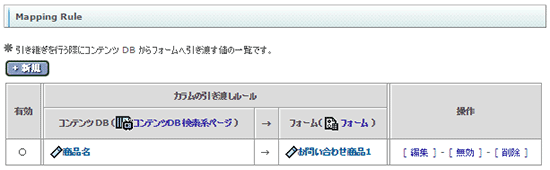 「複数のコンテンツを選択可能にする」場合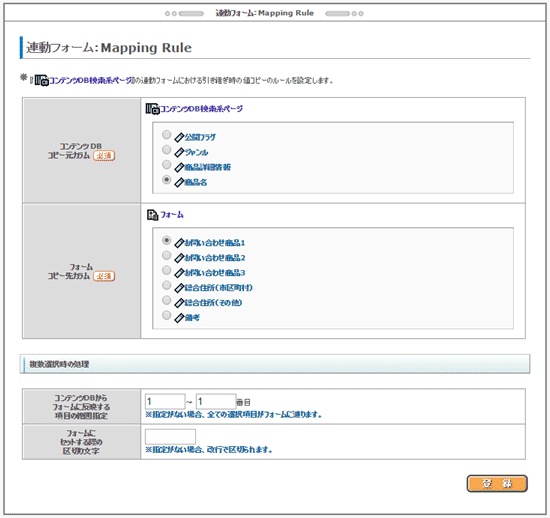 「コンテンツDBコピー元カラム」及び「フォームコピー先カラム」欄でキーとなるカラムを選択します。 「コンテンツDBからフォームに反映する項目の範囲指定」では、選択されたコンテンツDBの値のうち、何番目から何番目までをフォーム側に反映するかを指定します。 選択された項目のうち、1番目をカラムにセットする場合は『1〜1』とします。 以下は、 Mapping Ruleの設定内容となります。 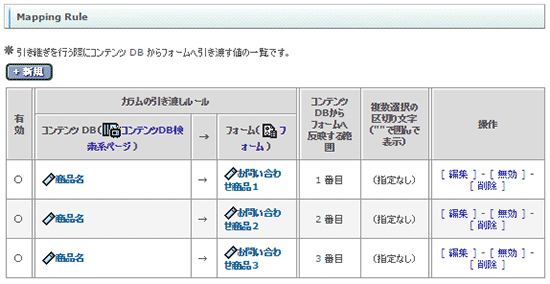
最後に、「操作の流れ/基本設定」タブに戻り、コンテンツDB検索系ページ内にフォームと連動させるリンクを設定します。 「詳細表示設定」の[編集]をクリックします。
「開始」と「終了」からなる「コンテンツDB詳細範囲」パーツの間のうち、リンクを配置したい場所にある「新規」ボタンをクリックします。 「コンテンツDB引き継ぎ呼び出し」パーツの「表示テキスト」欄にフォームへのリンクとなるテキストを入力し「登録」をクリックします。
|